Wenn Sie etwas auf Instagram posten und es später löschen, ist es nicht vollständig verschwunden. Sie können gelöschte Instagram-Posts innerhalb von 30 Tagen nach ihrer ursprünglichen Löschung wiederherstellen und wiederherstellen. Dies wurde in einem Update eingeführt, stellen Sie also sicher, dass Sie die neueste Version der App haben, bevor Sie versuchen, diese Funktion zu verwenden. Sie finden es im Apple App Store und im Google Play Store.
Es gibt einige Apps, die behaupten, dass Sie die gelöschten Inhalte einer anderen Person anzeigen können, aber es gibt keine offizielle Möglichkeit, dies zu tun. Es gibt ein paar Problemumgehungen, aber eine gute Faustregel lautet: Wenn jemand ein Bild von seinem Instagram-Konto (oder einer anderen Social-Media-Plattform) löscht, respektieren Sie seine Privatsphäre und versuchen Sie nicht, das Bild zu finden.
Tabelle Inhalt
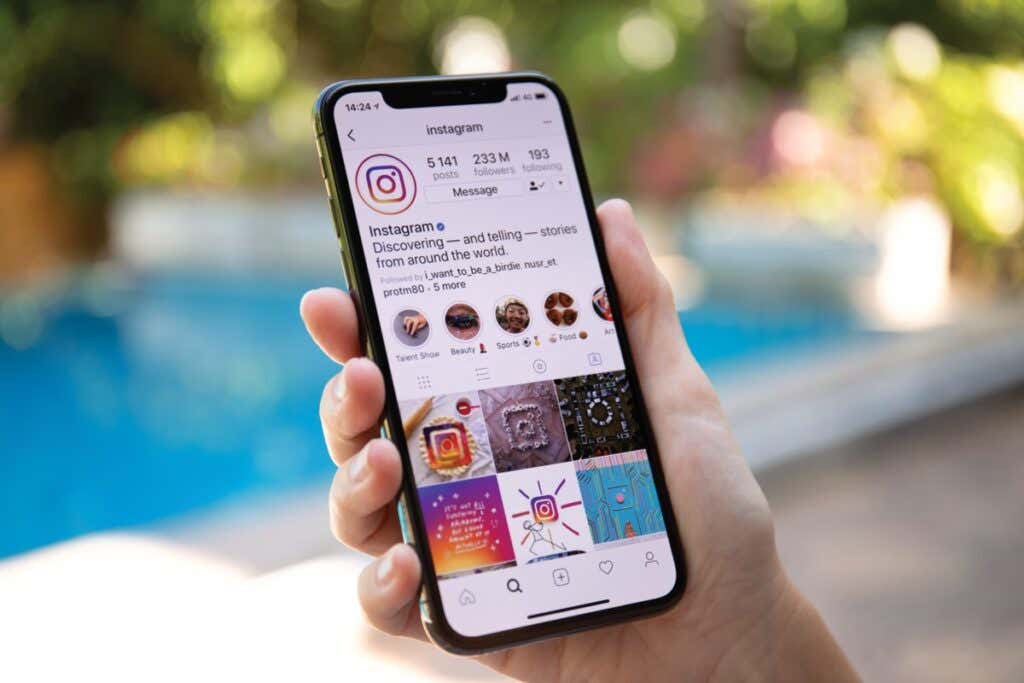
So stellen Sie gelöschte Instagram-Fotos wieder her
Wenn Sie versehentlich einen Instagram-Beitrag löschen, den Sie behalten möchten, haben Sie noch 30 Tage lang Zugriff darauf und können ihn jederzeit wiederherstellen. Sie müssen dies über die Instagram-App auf dem iPhone oder Android-Gerät tun, da Sie mit der Webbrowser-Version nicht auf gelöschte Inhalte zugreifen können. Hier ist eine Schritt-für-Schritt-Anleitung.
- Öffnen Sie Instagram und tippen Sie auf das Instagram-Profilsymbol in der unteren rechten Ecke des Bildschirms, um auf Ihre Profilseite zuzugreifen.< /li>
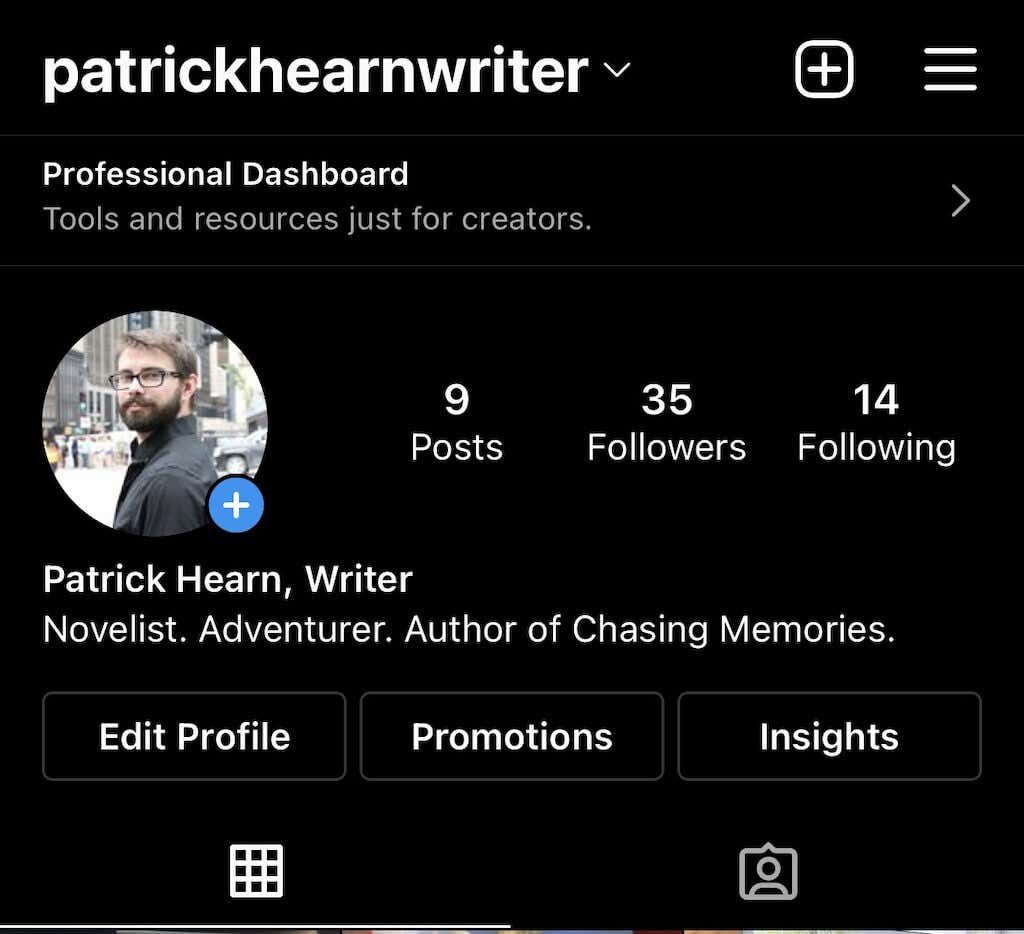
- Tippen Sie auf das dreizeilige Symbol in der oberen rechten Ecke des Bildschirms.
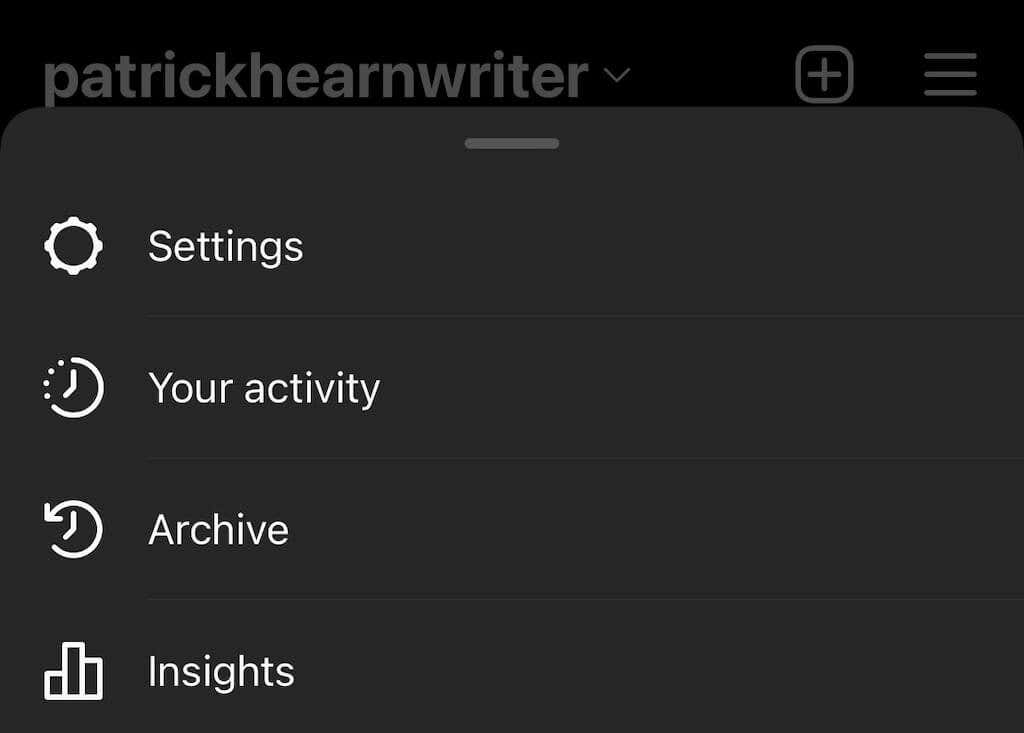
- Tippen Sie auf Ihre Aktivität.
- Tippen Sie auf Kürzlich gelöscht. Dies öffnet den gelöschten Ordner.
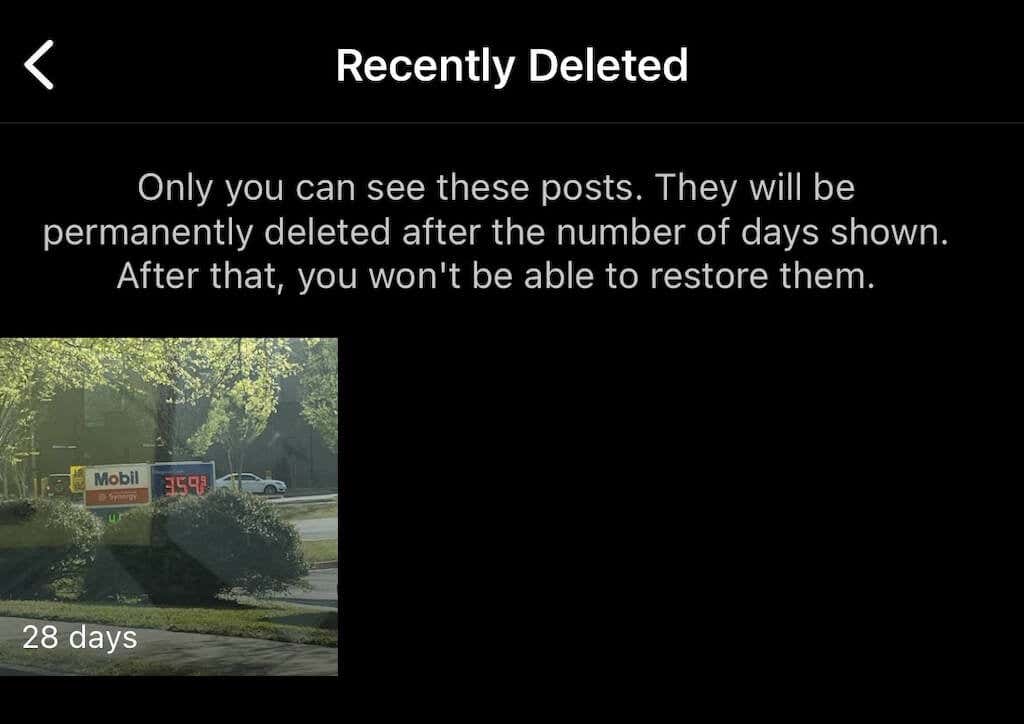
- Wählen Sie einen der gelöschten Beiträge aus, tippen Sie dann auf das Drei-Punkte-Symbol in der oberen rechten Ecke des Bildschirms und tippen Sie auf Wiederherstellen und tippen Sie dann auf Wiederherstellen erneut.

- Um Inhalte dauerhaft wiederherzustellen oder zu löschen, benötigen Sie ein Einmalkennwort, das Ihnen zugesandt wird. Dies soll verhindern, dass Hacker Ihr Profil verwüsten. Sie können wählen, ob es an eine E-Mail oder Telefonnummer gesendet werden soll.

- Nachdem Sie ausgewählt haben, wo Sie das OTP erhalten möchten, geben Sie es ein in das Feld und tippen Sie auf Bestätigen.
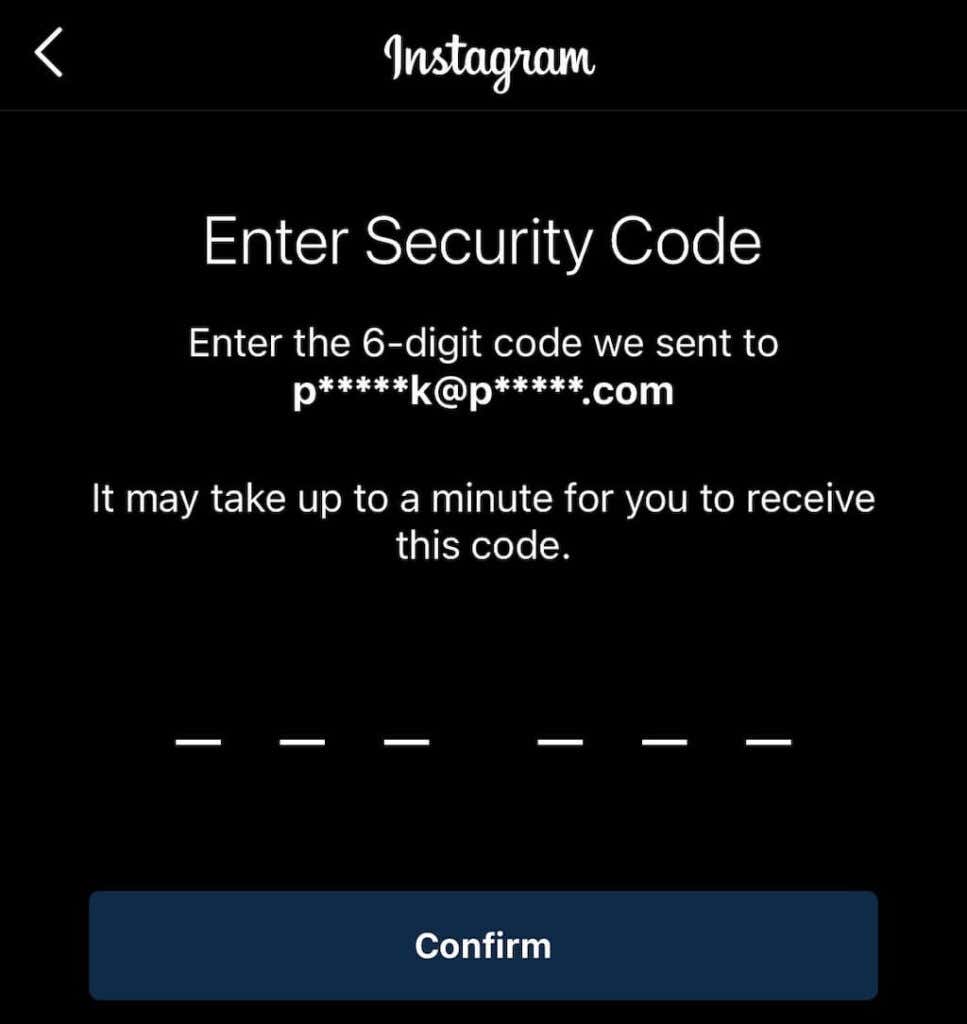
Dadurch wird das Foto wieder Ihrem Profil hinzugefügt. Auf diese Weise können Sie Bilder, Filmrollen und mehr wiederherstellen. Wenn Sie andererseits etwas aus Ihrem Hauptprofil entfernen müssen, ohne es vollständig zu löschen, nutzen Sie die Instagram-Archivierungsfunktion.
So archivieren Sie Instagram-Beiträge
Durch das Archivieren eines Beitrags wird dieser aus Ihrem Feed entfernt, aber nicht vollständig gelöscht. Sie können auch Instagram-Geschichten und Live-Inhalte archivieren. So archivieren Sie Beiträge.
- Öffnen Sie Instagram und wählen Sie das Foto aus, das Sie archivieren möchten.
- Tippen Sie auf die drei Punkte in der oberen rechten Ecke.
- Tippen Sie auf Archivieren.
- Tippen Sie auf die drei Linien in der oberen rechten Ecke.
- Wählen Sie Archivieren.
- Alle archivierten Posts werden hier angezeigt. Sie können oben auf dem Bildschirm auf Beitragsarchiv tippen, um zum Stories-Archiv oder zum Live-Archiv zu wechseln.
- Navigieren Sie zu StorySaver.net.
- Geben Sie das Instagram-Konto ein Benutzername in das Feld ein und wählen Sie Herunterladen!
- Alle aktuellen Stories werden auf der Seite angezeigt und Sie können auswählen um alle zu speichern oder einzeln zwischen den Storys zu wählen, die Sie behalten möchten.
- Navigieren Sie zu https://bigbangram.com/content/instagram- downloader/instagram-video-downloader/.
- Geben Sie die URL des Videos ein, das Sie im Format instagram.com/p/XXXX speichern möchten.
< /ol>
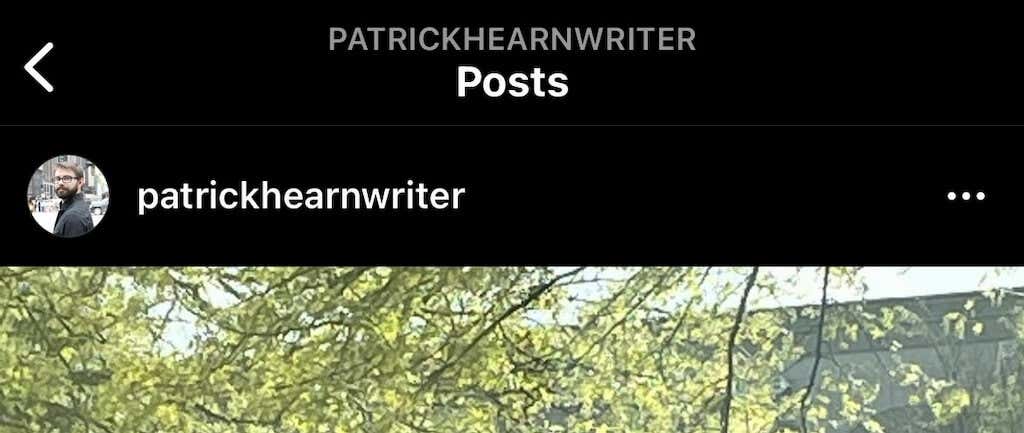
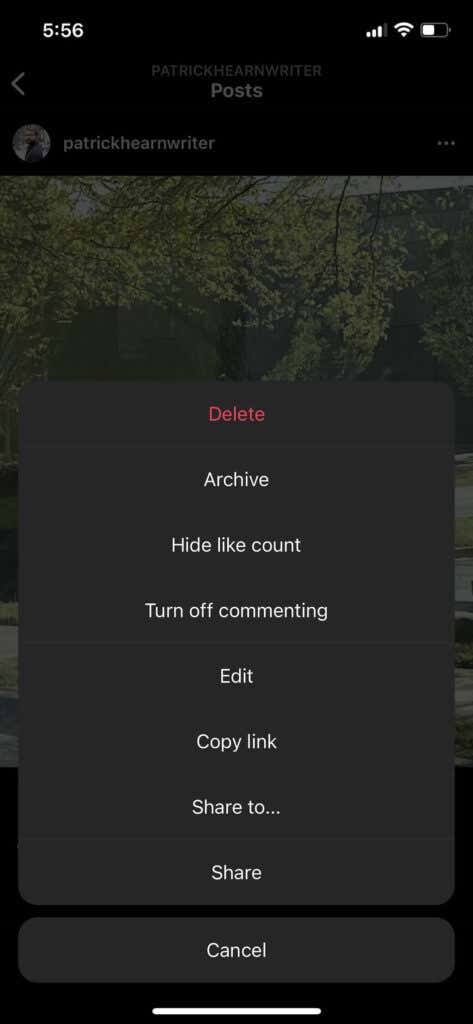
Sie können archivierte Dateien anzeigen Inhalt, indem Sie zu Ihrem Instagram-Profil gehen.
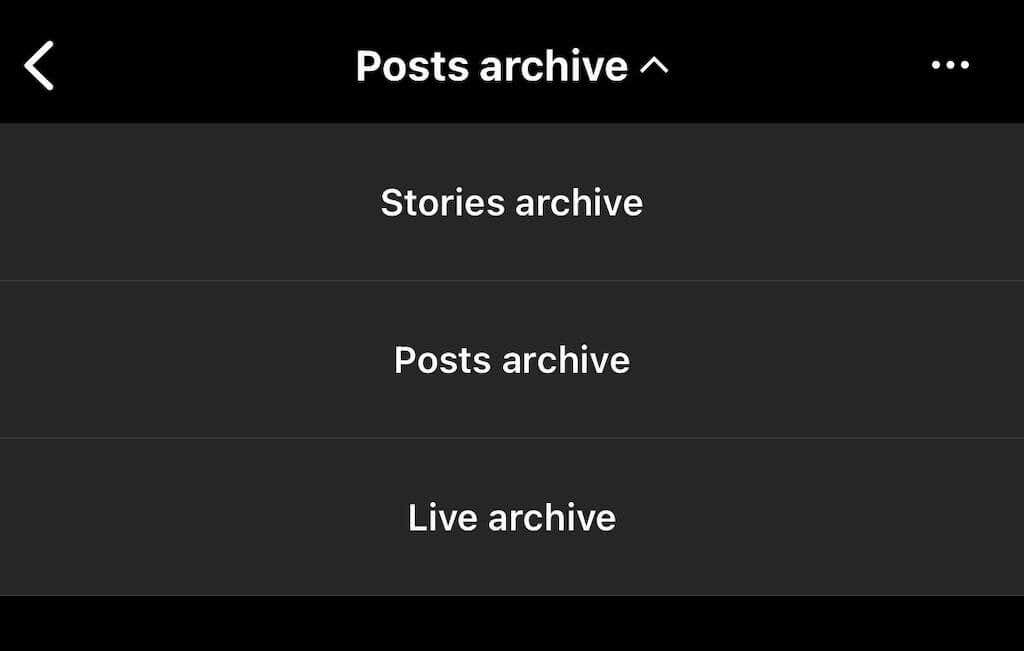
Ihr Beitragsarchiv ist nur für Sie verfügbar. Wenn Sie einen Beitrag vorübergehend entfernen müssen, ihn aber später wiederherstellen möchten, speichern Sie ihn im Archiv.
So zeigen Sie die gelöschten Instagram-Beiträge von jemand anderem an
Es gibt keine offizielle Möglichkeit, die gelöschten Instagram-Posts einer Person anzuzeigen. Die Instagram-Funktionalität ist so konzipiert, dass sie für immer weg ist, sobald sie sie aus ihrem Profil entfernt haben. Wenn sie ihr Profil entfernen, gibt es keine Möglichkeit, ihre Inhalte zu sehen.
Wenn Sie vermuten, dass Inhalte gelöscht werden, können Sie proaktiv vorgehen, um sie zu speichern. Sie können einen Screenshot eines Fotos machen und ihn in Ihrer Telefongalerie, Foto-App oder in Ihrem Google Fotos-Konto speichern. Für Live-Inhalte sind dagegen einige Schritte mehr erforderlich.
Es gibt eine Drittanbieteranwendung namens Storysaver.net, die zum Herunterladen von Instagram-Geschichten verwendet werden kann. Sie können zwar über Ihr Android- oder iOS-Gerät darauf zugreifen, es ist jedoch besser, einen Mac oder PC zu verwenden.

Sie können auch eine Anwendung eines Drittanbieters verwenden, um Live-Videoinhalte wie IGTV-Videos herunterzuladen.
< li>Wählen Sie Herunterladen.
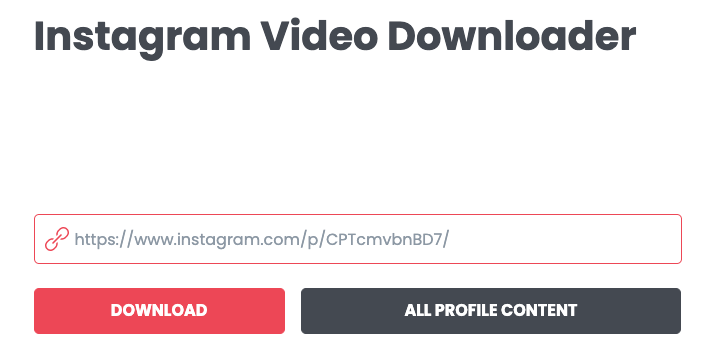
Beachte, dass du dich für ein Konto anmelden musst, bevor du dieses Tool verwenden kannst.
< p>Instagram-Bilder und -Videos sind nicht für die Ewigkeit gedacht. Obwohl es nicht ganz so kurzlebig ist wie Snapchat, ist Instagram so konzipiert, dass Sie Bilder löschen können, die Sie nicht mehr behalten möchten. Wenn Sie dies jedoch versehentlich tun, haben Sie bis zu 30 Tage Zeit, um den Inhalt wiederherzustellen, bevor er für immer verloren ist. Wenn Sie Angst haben, Bilder zu verlieren, versuchen Sie, einen eigenen Instagram-Ordner auf Ihrem Telefon oder PC zu erstellen.